Putty یک نرم افزار سمتِ مشتریِ رایگان برای ایجاد ارتباط از طریق SSH با یک رایانۀ راه دور است. برای اتصال به سرور SSH با نرم افزار Putty روی ویندوز شما باید از قبل این برنامه را دریافت کرده و آن را اجرا کنید. نشانی IP و درگاه را وارد کرده و روی Open کلیک کنید.
در رابطه با نحوۀ اتصال به سرویس SSH سرور، روی سیستم عاملهای مختلف باید گفت:
- لینوکس خود دارای نرم افزار سمت مشتری SSH است که با آن میتوان از طریق خط فرمان یا ترمینال لینوکس مستقیم وارد یک سرور دیگر شد.
- مکینتاش هم به مانند لینوکس از طریق ترمینال قادر به ایجاد ارتباط SSH است.
- اما ویندوز به صورت پیش فرض دارای نرم افزار سمت مشتری SSH نیست! برای این منظور ما از نرم افزار Putty استفاده خواهیم کرد.
پس اگر سیستم عامل رایانۀ شخصی شما ویندوز است، باید از نرم افزار Putty استفاده کنید. برای این منظور Putty را اجرا کنید.
در جعبۀ Host Name (or IP address) نشانی IP سرورِ خود را وارد کنید. در زمانی که سروری را خریداری میکنید، معمولاً درون نامهای که به ایمیل شما ارسال میشود، نشانی IP، نام کاربری که معمولاً root است و همچنین رمز عبور هم برای شما ارسال میشود. برای اتصال به سرور SSH با نرم افزار Putty شما باید این اطلاعات را داشته باشید و در جایی امن نگهداری نمایید.
در جعبۀ Port باید شماره پورت یا همان شماره درگاه SSH را وارد کنید. اگر در پیکربندیهای سرور خود، شماره درگاه SSH را تغییر نداده باشید، معمولاً این عدد ۲۲ است. درگاه پیشفرض SSH همیشه ۲۲ است. مگر اینکه شما این درگاه را بعداً تغییر دهید.
از قسمت Connection type: گزینۀ SSH را انتخاب کرده و روی دکمۀ Open در پایین پنجره کلیک کنید. اگر برای اولین بار باشد که وارد سرور میشوید، با این کار یک پنجرۀ اخطار باز خواهد شد که به شما خواهد گفت این اولین باری است که قرار است وارد این سرور شوید. اگر میخواهید کلید هاست درون رجیستری ذخیره شود، تا در مواقع بعدی یک اعتبار سنجی انجام گیرد، باید روی Yes کلیک کنید.
با کلیک روی No کلید هاست درون رجیستری رایانۀ شما ذخیره نخواهد شد، اما قادر به وارد شدن به سرور هستید؛ پس دفعۀ بعدی دوباره این پنجره به شما نشان داده خواهد شد. در صورتی هم که کاملاً مطمئن هستید که این سرور همان سرور مد نظر شما نیست، چون قبلاً این تاییدیه را انجام دادید، روی Cancel کلیک کنید. چرا که این سرور ممکن است سرور شما نباشد یا دستخوش تغییر شده باشد.
حالا در پنجرۀ سیاه رنگی که باز خواهد شد، باید نام کاربری (معمولاً root) را وارد کرده و Enter را بزنید. در مرحلۀ بعدی باید رمز عبور را وارد کنید. رمز عبور را میتوانید از هر کجا کپی کرده و با یک بار راست کلیک درون پنجرۀ سیاه رنگ Putty آن را وارد خط فرمان کنید. این کار را برای هر دستور دیگری میتوانید انجام دهید. اما دقت داشته باشید که رمزهایی که شما در خط فرمان لینوکس و یا در Putty وارد میکنید، قابل مشاهده نیستند. پس فقط رمز را بنویسید. Enter بزنید. شما با موفقیت وارد سرور لینوکس خود شدید. از این به بعد هر دستوری که وارد پنجرۀ سیاه رنگ Putty کنید، به سرور شما ارسال خواهد شد و سرور آن را برای شما اجرا خواهد کرد.
برای اینکه دفعات بعدی نخواسته باشید دستی IP و شماره درگاه را وارد کنید، بهترین کار این است که یک بار این جعبهها را پر کرده و در جعبۀ زیرِ Saved sessions یک نام وارد کنید و روی Save کلیک کنید. در مواقع بعدی کافی است روی نام session دوبار کلیک کرده تا به صورت خودکار اتصال برقرار گردد.
به عنوان اولین دستور میتوانید دستور date را وارد کرده تا تاریخ و زمان سیستم به شما نشان داده شود. به همین ترتیب دیگر دستورات لینوکس را هم میتوانید وارد کرده و نتیجه را بگیرید. این بود از نحوۀ اتصال به سرور SSH با نرم افزار Putty روی ویندوز که سادگی قابل انجام بود.

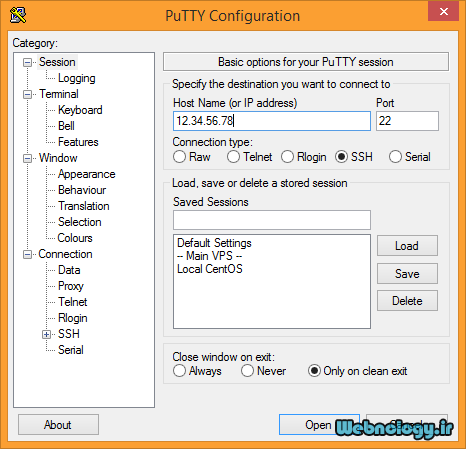
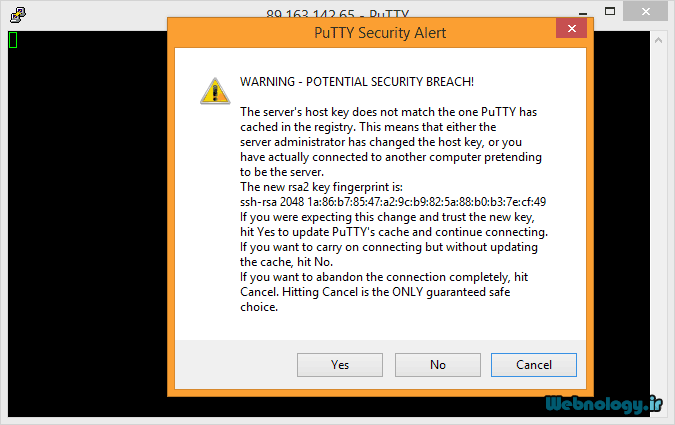
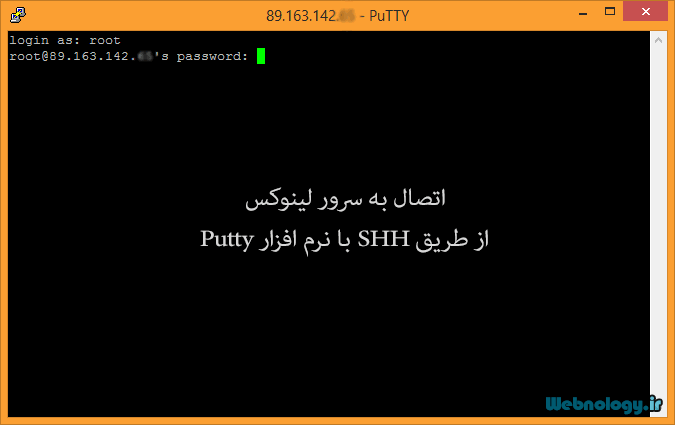


😀 پسورد لطفا
از جایی که سرورتون رو تهیه کردید باید رمز عبور رو هم دریافت کنید. معمولاً به صورت ایمیل برای شما ارسال میشه. اگر هم ندارید با فروشنده سرور در ارتباط باشید.